Las traducciones son generadas a través de traducción automática. En caso de conflicto entre la traducción y la version original de inglés, prevalecerá la version en inglés.
AWS Trusted Advisor es una herramienta en línea que proporciona recomendaciones para ayudarlo a aprovisionar sus recursos siguiendo las AWS mejores prácticas.
Si tienes un plan Basic o Developer Support, puedes usar la Trusted Advisor consola para acceder a todas las comprobaciones de la categoría Límites de servicio y a seis comprobaciones de la categoría Seguridad. Si tiene un plan de soporte empresarial o empresarial, puede usar la Trusted Advisor consola y la AWS Support API para acceder a todas las Trusted Advisor comprobaciones.
Amazon Comprehend admite las siguientes Trusted Advisor comprobaciones para ayudar a los clientes a optimizar el coste y la seguridad de sus puntos de conexión de Amazon Comprehend mediante recomendaciones prácticas.
Puntos de conexión infrautilizados de Amazon Comprehend
La verificación de puntos de conexión infrautilizados de Amazon Comprehend evalúa la configuración de rendimiento de los puntos de conexión. Esta verificación le avisa cuando los puntos de conexión no se utilizan activamente para solicitudes de inferencia en tiempo real. Un punto de conexión que no se utiliza durante más de 15 días se considera infrautilizado. Todos los puntos de conexión acumulan cargos en función del conjunto de rendimiento y del tiempo durante el cual el punto de conexión está activo. Para un punto de conexión que no se haya utilizado en los últimos 15 días, le recomendamos que defina una política de escalado para el recurso mediante Aplicación de escalado automático Para un punto de conexión que no se haya utilizado en los últimos 30 días y que tenga definida una política de escalado automático, le recomendamos que utilice la inferencia asíncrona o que la elimine. Los resultados de estas comprobaciones se actualizan automáticamente una vez al día y se pueden ver en la categoría de la CostOptimizationconsola. Trusted Advisor
Cómo ver el estado de utilización de todos sus puntos de conexión y las recomendaciones correspondientes
-
Inicie sesión en la Trusted Advisor consola AWS Management Console y ábrala.
-
En el panel de navegación, selecciona la categoría de CostOptimizationverificación.
-
En la página de la categoría, puede ver el resumen de cada categoría de verificación:
-
Acción recomendada (rojo): Trusted Advisor recomienda una acción para la comprobación.
-
Investigación recomendada (amarillo): Trusted Advisor detecta un posible problema para la verificación.
-
No se detectó ningún problema (verde): Trusted Advisor no detecta ningún problema en la comprobación.
-
Elementos excluidos (gris): el número de verificaciones que tienen elementos excluidos, como los recursos que desea que omita una verificación.
-
-
Seleccione Verificación de puntos de conexión infrautilizados de Amazon Comprehend para ver la descripción de la verificación y los siguientes detalles:
-
Criterios de alerta: describe el umbral en el que una verificación cambiará de estado.
-
Acción recomendada: describe las acciones recomendadas para esta verificación.
-
Tabla de recursos: una tabla en la que se muestran los detalles de sus puntos de conexión y el estado de cada uno de ellos en función de sus recomendaciones.
-
-
En la Tabla de recursos, si un punto de conexión aparece marcado con la advertencia “Se recomienda investigar porque no se ha utilizado en los últimos 30 días”, puede ir a la página de detalles del punto de conexión en la consola de Amazon Comprehend.
-
Si ya no desea utilizar este punto de conexión, seleccione Eliminar.
-
Vuelva a elegir Eliminar para confirmar la eliminación. Se mostrará la página de detalles del modelo personalizado. Confirme que el punto de conexión que ha eliminado muestra Eliminando junto a él. Cuando se haya eliminado, el punto de conexión se suprimirá de la lista de Puntos de conexión.
-
-
En la tabla de recursos de la Trusted Advisor consola, si un endpoint está marcado con el estado Investigation Recommended porque no se ha utilizado en los últimos 15 días, y si está AutoScaling deshabilitado, puede ir a la página de detalles del punto final de la consola Amazon Comprehend para ajustar el punto final.
-
Si desea reducir el rendimiento configurado para este punto de conexión, haga clic en Editar. Introduzca el número actualizado de unidades de inferencia para asignarlas al punto de conexión, seleccione la casilla de verificación para confirmarlo y, a continuación, seleccione Editar punto de conexión. Cuando se complete la actualización, el estado aparecerá como Listo.
-
Si desea configurar automáticamente el aprovisionamiento de puntos de conexión en su punto de conexión en lugar de ajustar manualmente la configuración de rendimiento, le recomendamos que utilice el escalado automático de Aplicación de escalado automático.
-
-
En la tabla de recursos de la Trusted Advisor consola, si un punto final está marcado con el estado No se ha detectado ningún problema debido al motivo Se utiliza activamente, significa que el punto final se está utilizando activamente para ejecutar solicitudes de inferencia en tiempo real y no se recomienda ninguna acción.
Este es un ejemplo que muestra la vista de CostOptimization categorías en la Trusted Advisor consola:
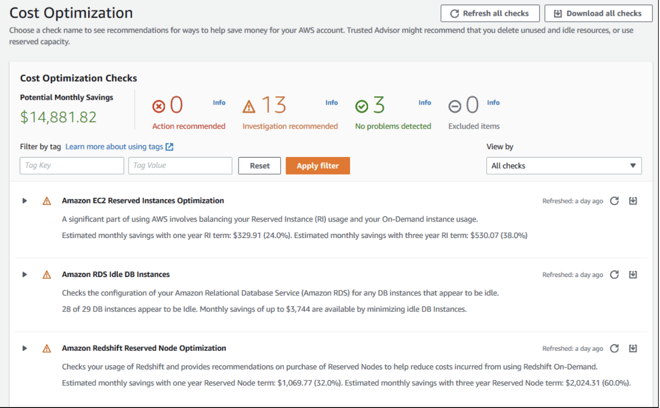
Riesgo de acceso a los puntos de conexión de Amazon Comprehend
La verificación de riesgos de acceso a puntos de conexión de Amazon Comprehend evalúa los permisos de clave AWS Key Management Service (AWS KMS) para un punto de conexión en el que el modelo subyacente se cifró mediante claves administradas por el cliente. Si la clave administrada por el cliente está desactivada, o si se ha modificado la política de clave para modificar los permisos permitidos para Amazon Comprehend, la disponibilidad del punto de conexión podría verse afectada. Si la clave estaba deshabilitada, le recomendamos habilitarla. Si la política de claves se ha modificado y usted desea seguir utilizando este punto de conexión, le recomendamos que actualice la política de claves. Los resultados de la verificación se actualizan automáticamente varias veces durante el día. Esta verificación se puede consultar en la categoría Tolerancia a fallos de la consola de Trusted Advisor .
Para ver el estado AWS KMS clave de sus puntos de conexión de Amazon Comprehend
-
Inicie sesión en la consola AWS Management Console y ábrala. Trusted Advisor
-
En el panel de navegación, selecciona la categoría de FaultToleranceverificación.
-
En la página de la categoría, puede ver el resumen de cada categoría de verificación:
-
Acción recomendada (rojo): Trusted Advisor recomienda una acción para la comprobación.
-
Investigación recomendada (amarillo): Trusted Advisor detecta un posible problema para la verificación.
-
No se detectó ningún problema (verde): Trusted Advisor no detecta ningún problema en la comprobación.
-
Elementos excluidos (gris): el número de verificaciones que tienen elementos excluidos, como los recursos que desea que se omita una verificación.
-
-
Elija la verificación de riesgos de acceso a puntos de conexión de Amazon Comprehend y podrá ver la descripción del control y los siguientes detalles:
-
Criterios de alerta: describe el umbral en el que una verificación cambiará de estado.
-
Acción recomendada: describe las acciones recomendadas para esta verificación.
-
Tabla de recursos: tabla en la que se enumeran los detalles de los puntos de conexión cifrados con KMS y el estado de cada uno de ellos, en función de si se recomiendan acciones o no.
-
-
En la tabla de recursos, si un terminal está marcado con el estado Acción recomendada, seleccione el enlace de la KeyId columna KMS y se le redirigirá a la página AWS KMS clave correspondiente.
-
Para habilitar una AWS KMS clave deshabilitada, elija Acciones clave y, a continuación, seleccione Habilitar.
-
Si el estado de la clave aparece como Habilitado, actualice la política de claves seleccionando Cambiar a la vista de políticas en la sección Política de claves. Edite el documento de política de claves para proporcionar los permisos necesarios a Amazon Comprehend y, a continuación, seleccione Guardar cambios.
-
Este es un ejemplo de la vista por FaultTolerance categorías en la Trusted Advisor consola:
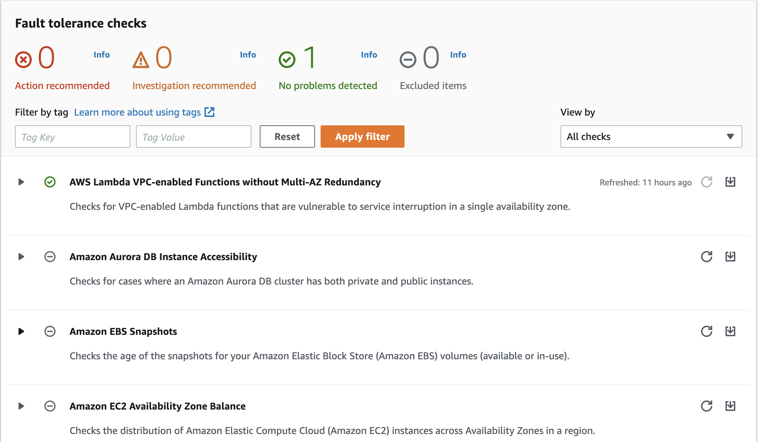
Estas comprobaciones y sus resultados también se pueden ver consultando la Trusted Advisor sección de la AWS Support API.
Para obtener más información sobre cómo configurar alarmas mediante CloudWatch, consulte: Creación de Trusted Advisor alarmas mediante CloudWatch. Para ver un conjunto completo de comprobaciones de Trusted Advisor mejores prácticas, consulte: lista de verificación de AWS Trusted Advisor mejores prácticas